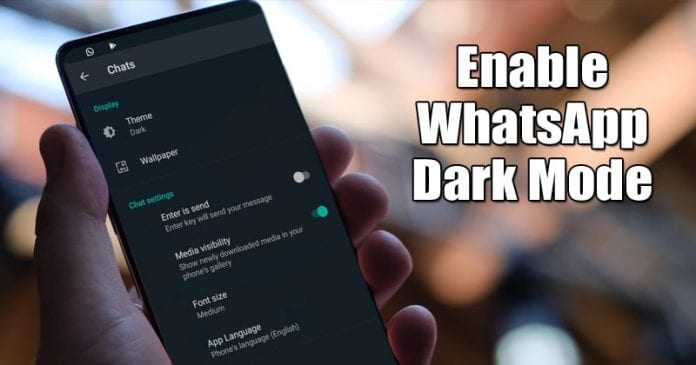Nem tetszett az iOS 14 az eszközén? Vissza akar térni az iOS 13-hoz? Így lehet visszaállítani az iOS 14-et iOS 13-ra?
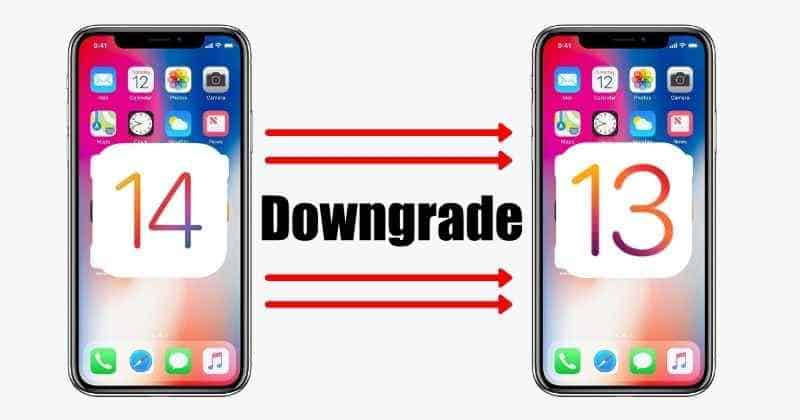
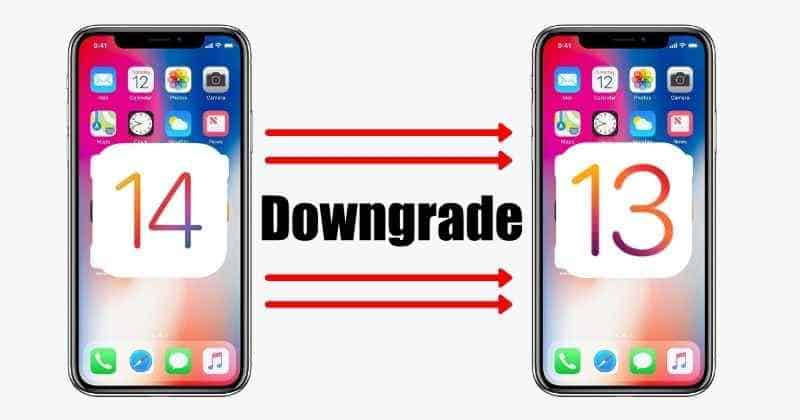
Telepítetted az iOS14-et? Ha igen, ossza meg velünk, milyen tapasztalatai voltak ezzel kapcsolatban. Mivel nem mindenki találja jobbnak az iOS14-et vagy iPadOS 14-et, mint az iOS 13-at. Nagyon sok felhasználó találja úgy, hogy a teljesítmény nem jobb, vagy ennek oka lehet. Tehát, ha Ön azok közé tartozik, akik vissza akarnak térni az iOS 13-ra, akkor könnyen leválthatja azt.
Igen, ne aggódjon, ha letöltötte az iOS14-et, de nem tetszett, akkor visszatérhet az iOS13-hoz. Az alábbiakban található egy lépésről lépésre bemutatott útmutató, amellyel az iOS 14-et iOS 13-ra frissítheti. Tehát kezdjük.
Hogyan lehet visszaminősíteni az iOS 14-et iOS 13-ra?
Az iOS 14-ről iOS 13-ra való visszaminősítésének két különböző módja van. Tekintse meg mindkét módszert, és próbálja ki a kívántat.
1. módszer: Váltson vissza iOS 14-ről iOS 13-ra az iTunes vagy a Finder használatával
- Először csatlakoztassa iPhone vagy iPad készülékét Mac vagy PC számítógépéhez USB-C kábel segítségével.
- Indítsa el a legújabb iTunes vagy Finder alkalmazást.
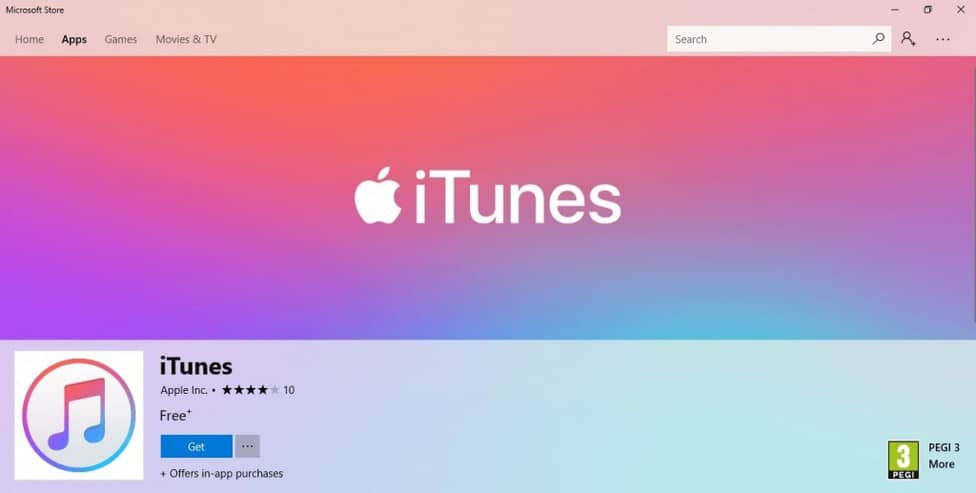
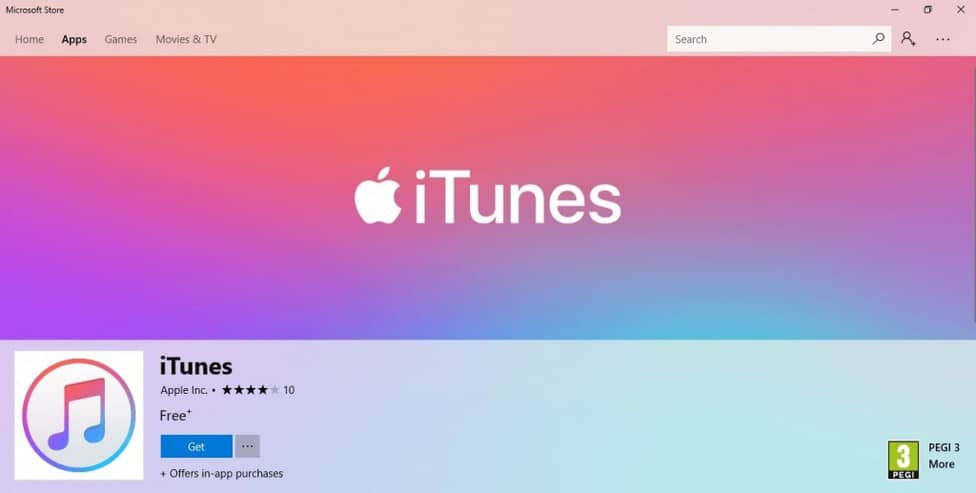
- Nyissa meg az iTunes alkalmazást PC-n vagy Mac-en
- Az iTunes bal felső sarkában ikonként fog megjelenni az iPhone, kattintson rá
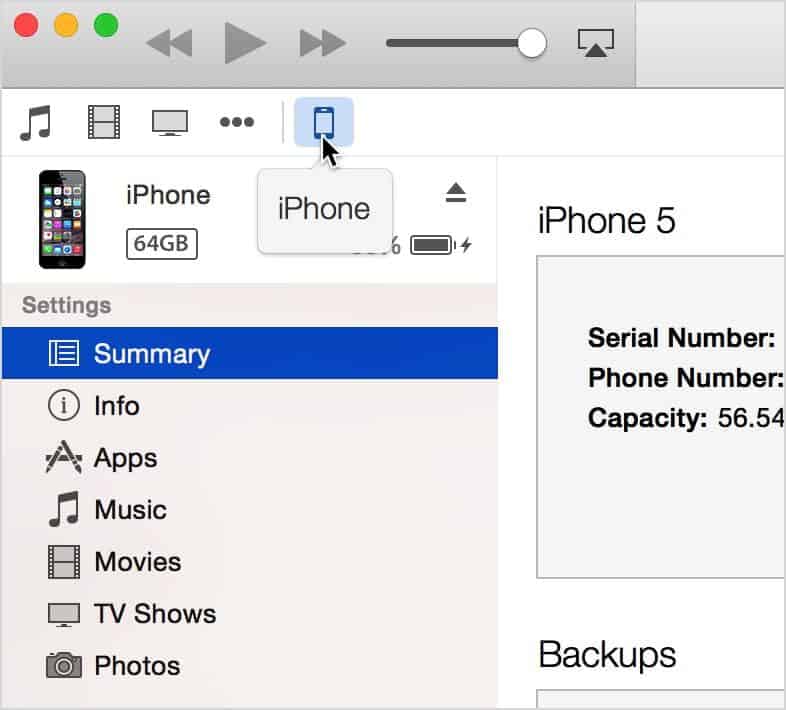
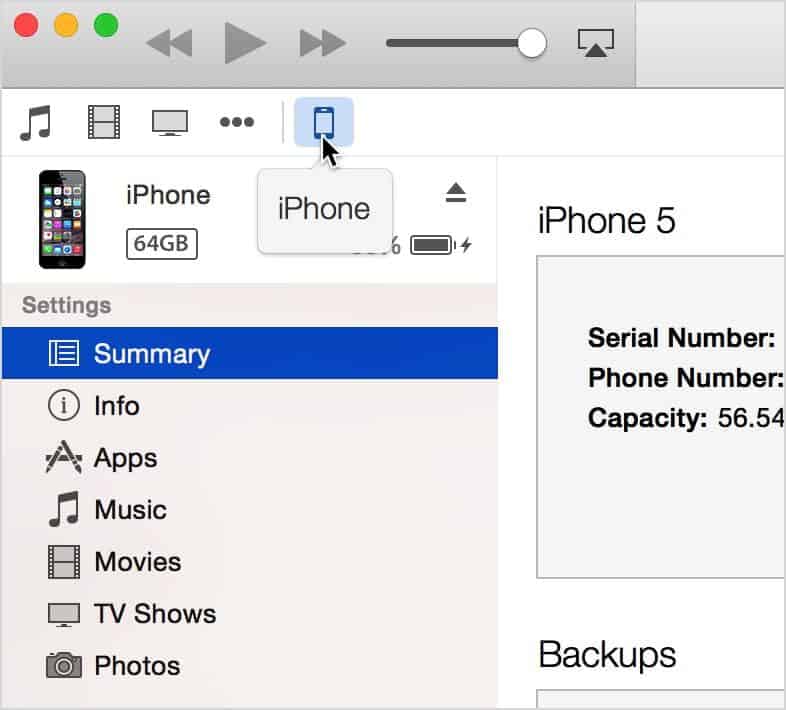
- Most kattintson az „iPhone vagy iPad visszaállítása” gombra. (Eközben a Windows-felhasználóknak le kell tartaniuk a bal Shift billentyűt, a Mac felhasználóknak pedig a bal Option billentyűt.)
- Most ki kell választania az iOS 13.7/ iPadOS 13.7 IPSW fájlt.
- Hagyja, hogy az iTunes vagy a Finder alkalmazás eltávolítsa a firmware-t, és állítsa vissza az eszközre. (Ez eltart néhány percig, úgyhogy várjon minden sietség nélkül.)
A helyreállítás után beállíthatja az eszközt.
MEGJEGYZÉS: Mielőtt bármilyen módszert követne, feltétlenül készítsen teljes biztonsági másolatot az eszközről.
2. módszer: Helyreállítási mód használata
- Először is le kell töltenie az iOS 13 OS fájlt a hivatalos honlapján az Apple-t az eszközére.
- Nyissa meg a legújabb iTunes alkalmazást a számítógépén.
- Csatlakoztassa iPhone vagy iPad készülékét Mac vagy Windows számítógépéhez
- Most állítsa iPhone-ját vagy iPadjét helyreállítási módba. (Az alábbiakban elmagyarázzuk, hogyan kell az eszközt helyreállítási módba helyezni)
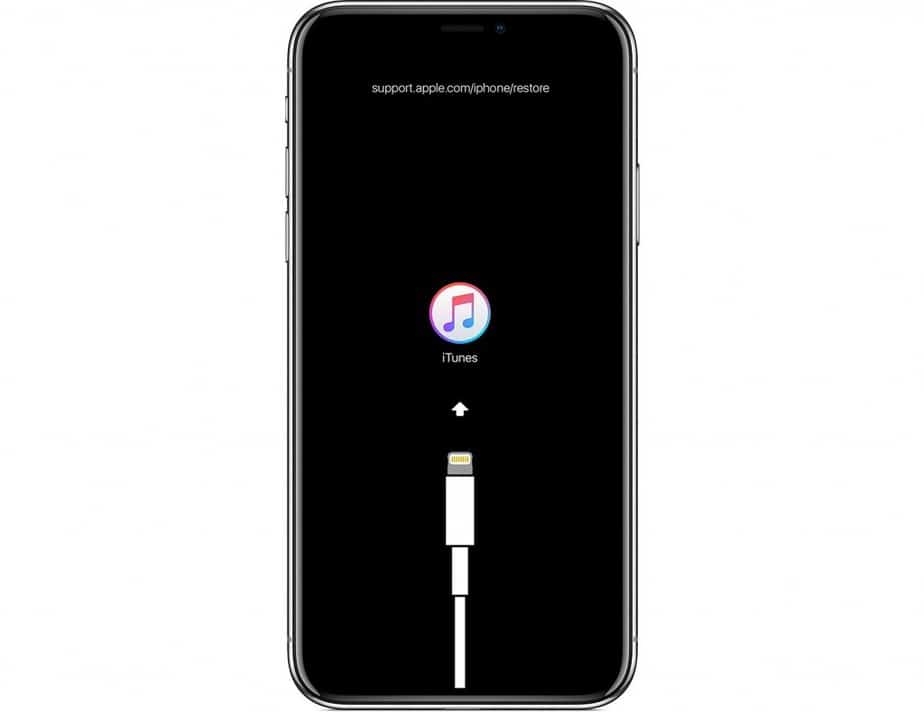
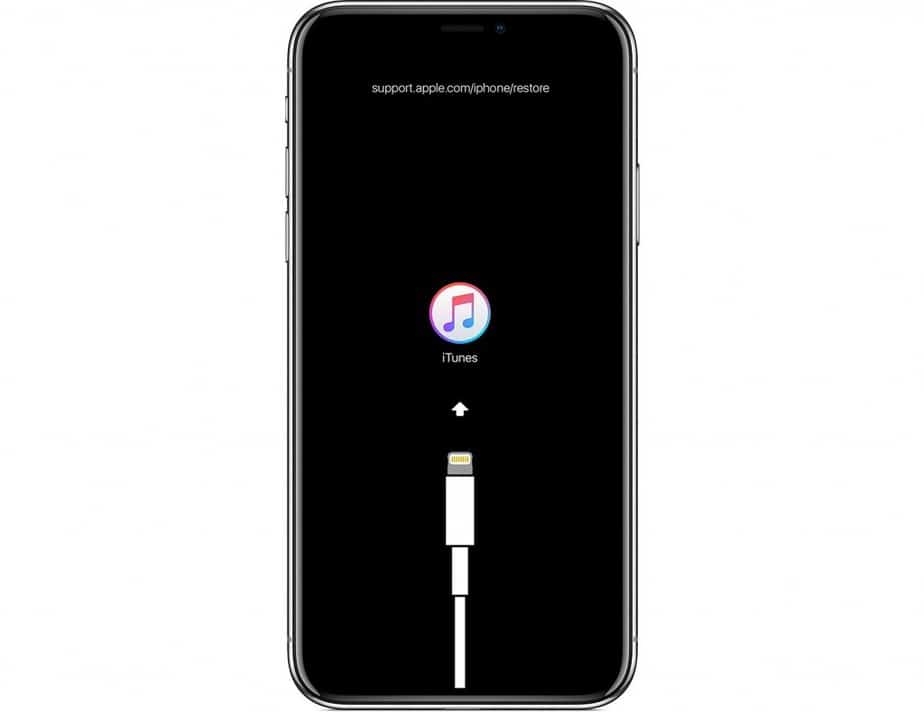
- Miután belép a helyreállítási módba, az iTunes meg fogja kérni, hogy válassza ki az iOS-eszköz visszaállítását vagy frissítését
- Kattintson a Visszaállítás opcióra
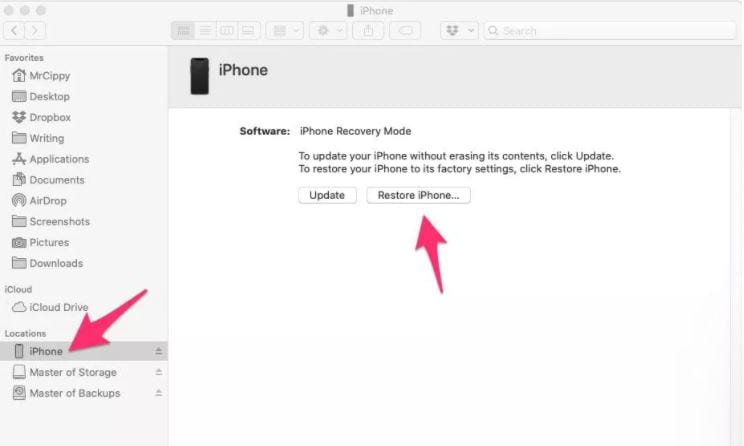
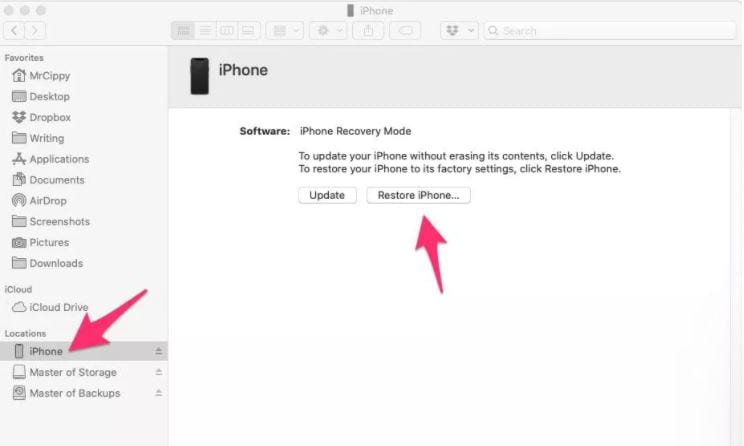
- Az iOS 13 legújabb verziója lesz telepítve.
- Miután a visszaállítási folyamat befejeződött, megjelenik a Hello képernyő, és elkezdődik a beállítási folyamat.
Hogyan lehet az Apple eszközt helyreállítási módba helyezni?
iPad Pro Face ID-vel: Nyomja meg és engedje fel a Hangerő növelése gombot. Nyomja meg és gyorsan engedje fel a Hangerő csökkentése gombot. Nyomja meg és tartsa lenyomva a Felső gombot, amíg az eszköz újraindul. Tartsa lenyomva a Felső gombot, amíg az eszköz helyreállítási módba nem lép.
iPhone 8 vagy újabb esetén: Először nyomja meg és azonnal engedje fel a Hangerő fel gombot. Ezután nyomja meg és engedje fel a Hangerő csökkentése gombot. Nyomja meg és tartsa lenyomva az Oldalsó gombot, amíg a készülék a helyreállítási módot meg nem jeleníti a képernyőn.
iPhone-hoz 7, 7 Plus, iPod touch (7. generáció): Egyidejűleg nyomja meg és tartsa lenyomva az Alvás és a Hangerő csökkentése gombot. Tartsa lenyomva a gombokat, amíg meg nem jelenik a helyreállítási mód a képernyőn.
iPhone 6s és régebbi készülékek, iPad Kezdőlap gombbal vagy iPod touch (6. generációs vagy korábbi): Ezzel egyidejűleg nyomja meg és tartsa lenyomva az Alvó és a Kezdőlap gombot. Tartsa lenyomva a gombokat, amíg az eszköz helyreállítási módot nem mutat.
Következtetés
Ennyi az iOS14 visszaminősítése iOS13-ra. Reméljük, hogy a teljes útmutató elolvasása után megtudta, hogyan térhet vissza az iOS13 firmware-hez.